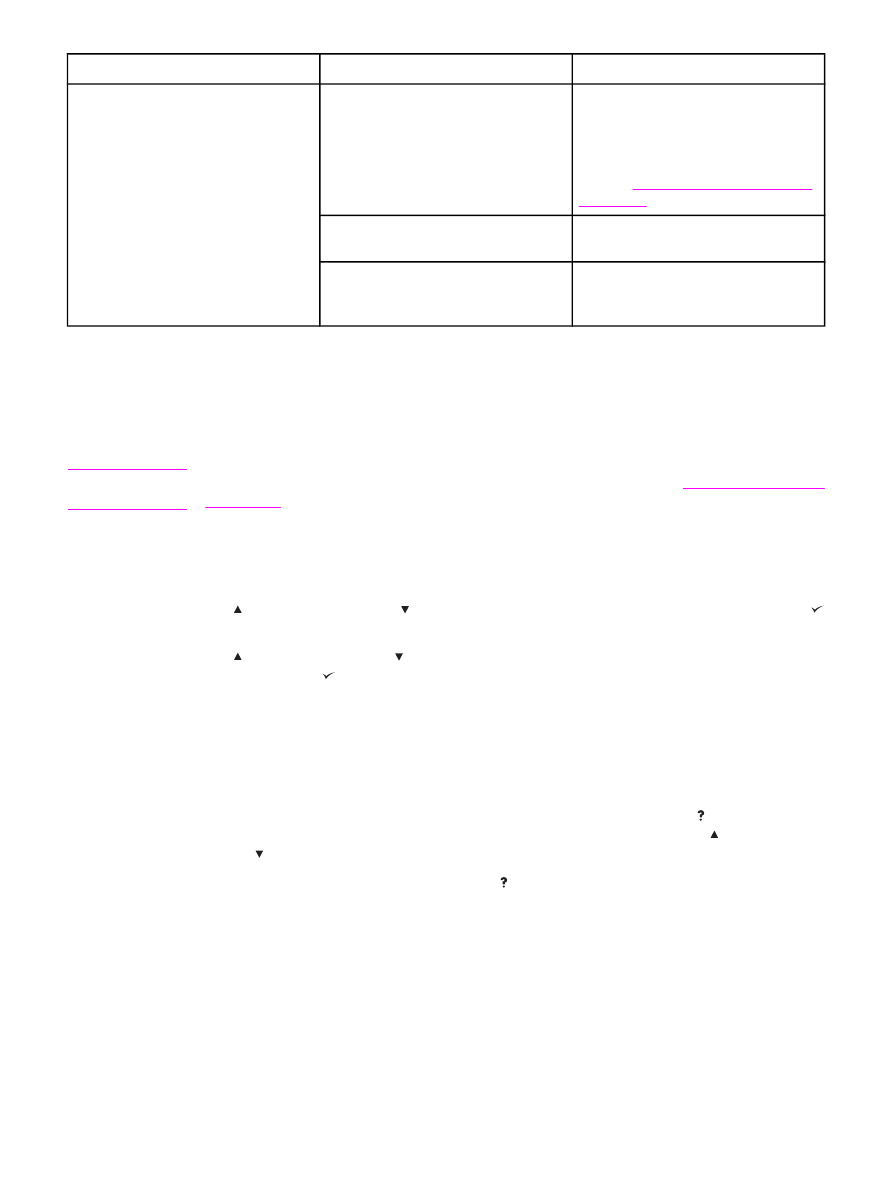
パネルの構成設定を変更する
プリンタのコントロール
パネルを使用すると、トレイのサイズとタイプ、スリープ遅延、プ
リンタのパーソナリティ
(言語)、紙詰まり復旧など、プリンタ構成に関する一般的なデフォ
ルト設定を変更できます。
JAWW
コントロール
パネル
15
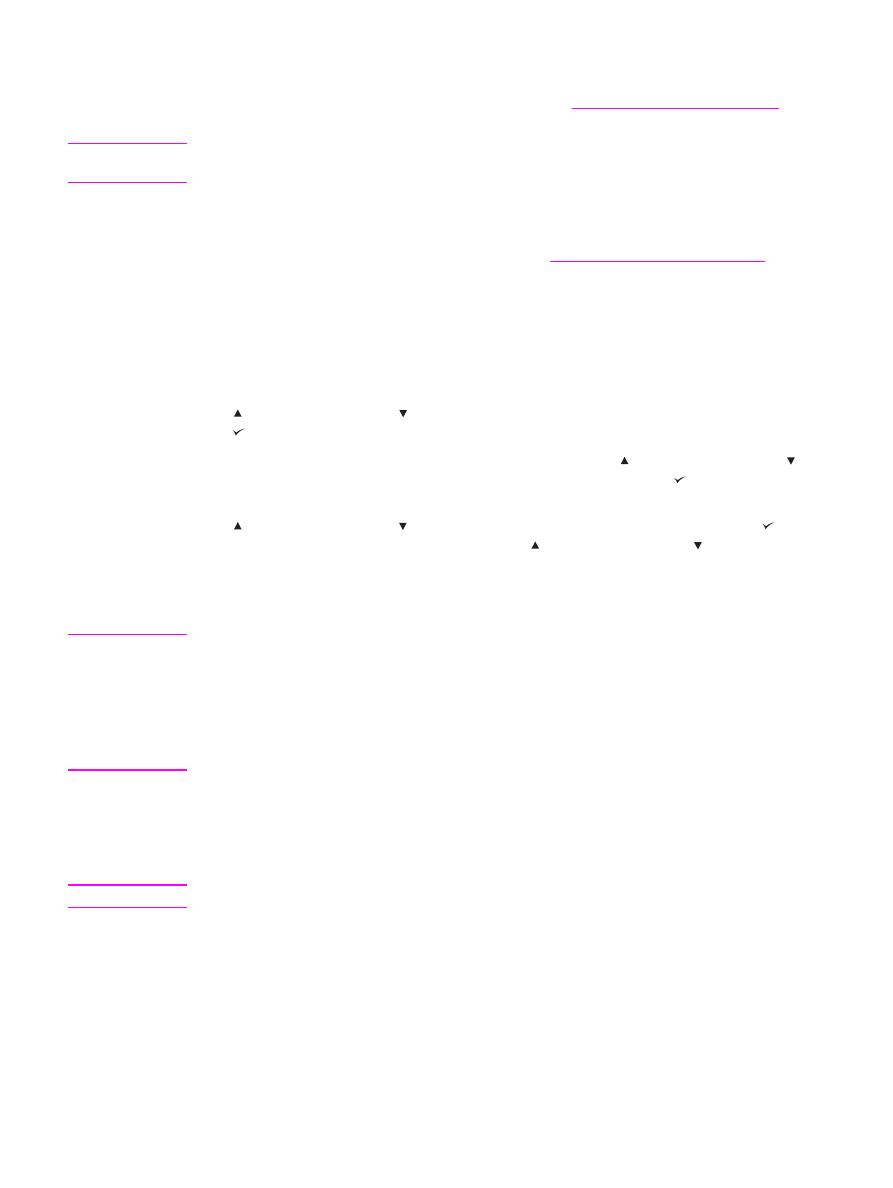
プリンタのコントロール
パネルの設定は、内蔵 Web サーバーの設定ページを使用してコン
ピュータから変更することもできます。コンピュータには、コントロール
パネルに表示され
る情報と同じものが表示されます。詳細については、
内蔵
Web サーバーを使用する
を参照
してください。
注意
構成設定を変更する必要はほとんどありません。構成設定は、システム管理者だけが変更す
るようにしてください。
コントロール
パネルの設定を変更する
すべてのメニュー項目と設定可能な値については、
コントロール
パネルのメニュー
を参照し
てください。メニュー
オプションの中には、対応するトレイやアクセサリが取り付けられて
いる場合のみ表示されるものがあります。たとえば、
[EIO] メニューは EIO カードが取り付
けられている場合のみ表示されます。
コントロール
パネルの設定を変更するには
1.
[メニュー]
を押してメニューを表示します。
2.
(
[上へ]
ボタン) または (
[下へ]
ボタン) を使用して対象メニューまでスクロールし、
(
[選択]
ボタン) を押します。
3. メニューによってはサブメニューがいくつかあります。 (
[上へ]
ボタン) または (
[下
へ
]
ボタン) を使用して対象サブメニュー項目までスクロールし、 (
[選択]
ボタン) を押
します。
4.
(
[上へ]
ボタン) または (
[下へ]
ボタン) を使用して設定までスクロールし、 (
[選択]
ボタン
) を押します。設定項目によっては、 (
[上へ]
ボタン) または (
[下へ]
ボタン) を
押したままにすると値を速く変更できます。ディスプレイの選択値の横にアスタリスク
(*) が表示されている場合、その値が新しいデフォルトであることを示しています。
5.
[メニュー]
を押してメニューを終了します。
注記
プリンタ
ドライバの設定は、コントロール パネルの設定よりも優先されます。ソフトウェ
ア
プログラムの設定は、プリンタ ドライバの設定やコントロール パネルの設定よりも優先
されます。メニューやメニュー項目にアクセスできない場合は、それらがプリンタに対応し
ていないオプションであるか、関連する上位レベルのオプションが有効になっていません。
機能がロックされているかどうかは、ネットワーク管理者に確認してください
(「[アクセス
できません
メニューがロックしています]」というメッセージがプリンタのコントロール パ
ネル
ディスプレイに表示されます)。
ジョブ保存限界
このオプションは、プリンタのハード
ディスクに保存できるジョブの最大許容数を設定しま
す。最大許容数は
100 で、デフォルト値は 32 です。
注記
このオプションは、ハード
ディスクが取り付けられている場合にのみ選択できます。
16
第
1 章 プリンタの基本
JAWW
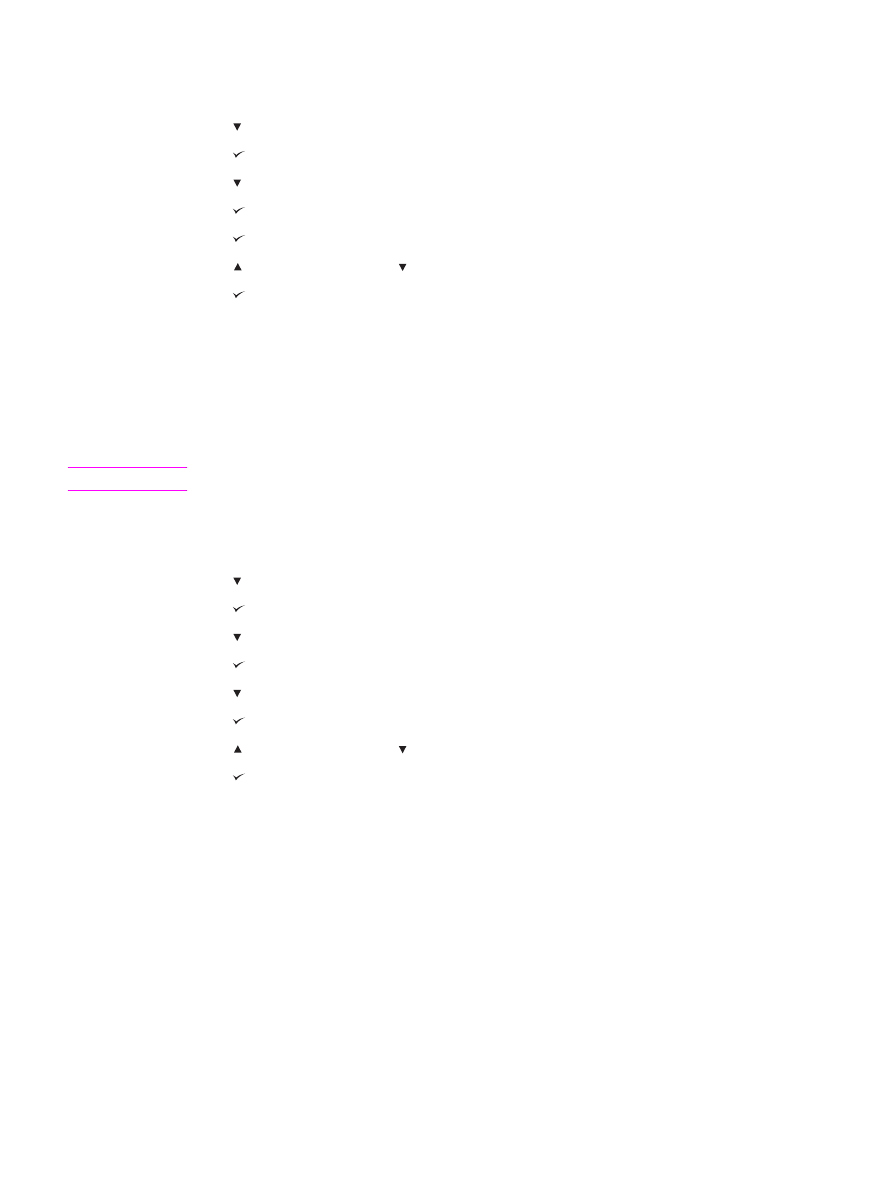
ジョブ保存限界の制限を設定するには
1.
[メニュー]
を押してメニューを表示します。
2.
(
[下へ]
ボタン) を押して、[「デバイスの設定」]を強調表示します。
3.
(
[選択]
ボタン) を押して、[「デバイスの設定」]を選択します。
4.
(
[下へ]
ボタン) を押して、[「システム セットアップ」]を強調表示します。
5.
(
[選択]
ボタン) を押して、[「システム セットアップ」]を選択します。
6.
(
[選択]
ボタン) を押して、[「ジョブ保存] [限界」]を選択します。
7.
(
[上へ]
ボタン) または (
[下へ]
ボタン) を押して、値を変更します。
8.
(
[選択]
ボタン) を押して、値を設定します。
9.
[メニュー]
を押してメニューを終了します。
ジョブ保留タイムアウト
このオプションは、ファイルがキューから削除されるまでジョブ
ストレージに保存される期
間を設定します。このオプションのデフォルト値は
[オフ] です。この他に設定できる値とし
て、
[「1 時間」]、[「4 時間」]、[「1 日」]、[「1 週」]があります。
注記
このオプションは、ハード
ディスクが取り付けられている場合にのみ選択できます。
ジョブ保留タイムアウトを設定するには
1.
[メニュー]
を押してメニューを表示します。
2.
(
[下へ]
ボタン) を押して、[「デバイスの設定」]を強調表示します。
3.
(
[選択]
ボタン) を押して、[「デバイスの設定」]を選択します。
4.
(
[下へ]
ボタン) を押して、[「システム セットアップ」]を強調表示します。
5.
(
[選択]
ボタン) を押して、[「システム セットアップ」]を選択します。
6.
(
[下へ]
ボタン) を押して、[「ジョブ保留][ タイムアウト」]を強調表示します。
7.
(
[選択]
ボタン) を押して、[「ジョブ保留][ タイムアウト」]を選択します。
8.
(
[上へ]
ボタン) または (
[下へ]
ボタン) を押して、該当する期間を選択します。
9.
(
[選択]
ボタン) を押して、期間を設定します。
10.
[メニュー]
を押してメニューを終了します。
アドレスを表示する
この項目によって、プリンタの
IP アドレスを[「印字可」]メッセージとともに表示するかど
うかが決まります。
EIO カードが複数取り付けられている場合は、第 1 スロットに取り付け
られているカードの
IP アドレスが表示されます。
JAWW
コントロール
パネル
17
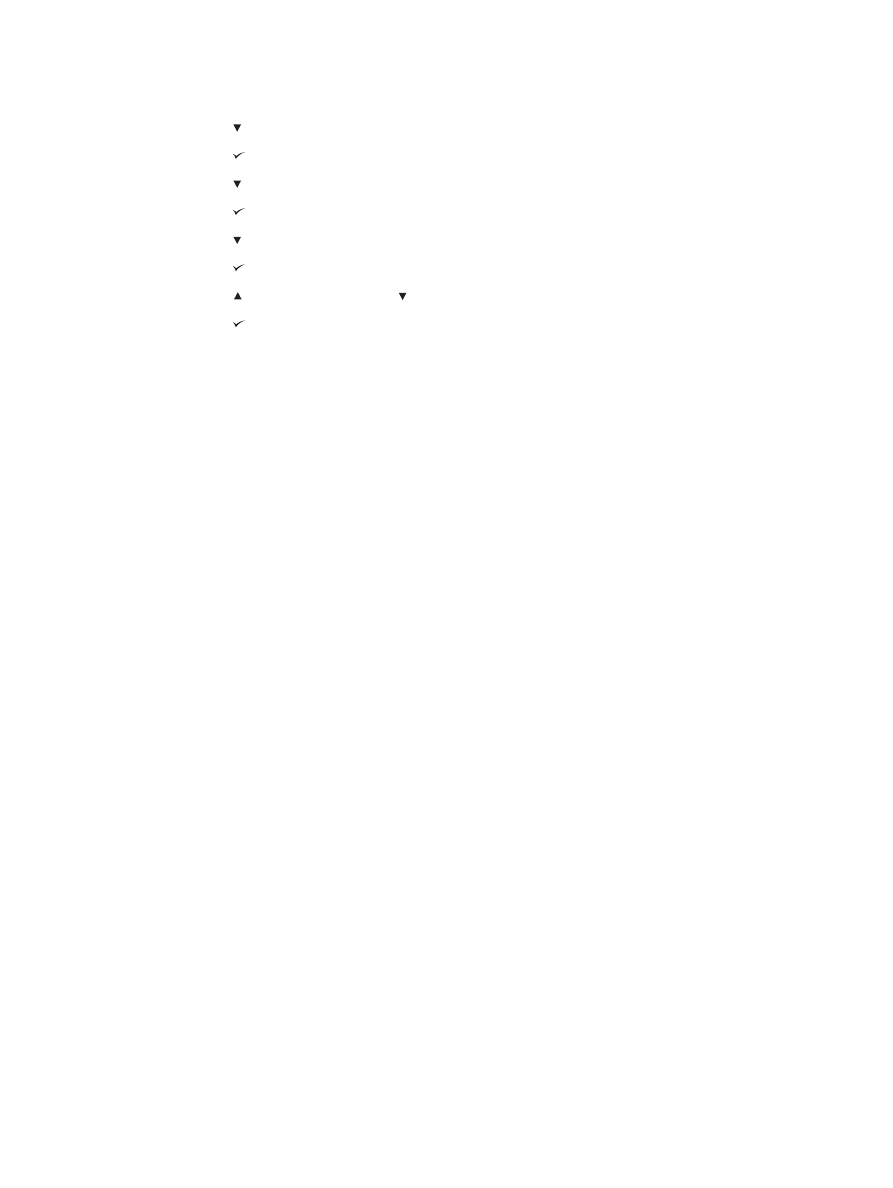
IP アドレスを表示するには
1.
[メニュー]
を押してメニューを表示します。
2.
(
[下へ]
ボタン) を押して、[「デバイスの設定」]を強調表示します。
3.
(
[選択]
ボタン) を押して、[「デバイスの設定」]を選択します。
4.
(
[下へ]
ボタン) を押して、[「システム セットアップ」]を強調表示します。
5.
(
[選択]
ボタン) を押して、[「システム セットアップ」]を選択します。
6.
(
[下へ]
ボタン) を押して、[「アドレス表示」]を強調表示します。
7.
(
[選択]
ボタン) を押して、[「アドレス表示」]を選択します。
8.
(
[上へ]
ボタン) または (
[下へ]
ボタン) を押して、必要なオプションを選択します。
9.
(
[選択]
ボタン) を押して、オプションを選択します。
10.
[メニュー]
を押してメニューを終了します。
トレイの設定
トレイ設定では、
4 つのユーザー定義オプションを使用できます。
●
要求された
トレイを 「使用」: 「優先」を選択すると、特定のトレイを使用するように
指定したときに、他のトレイは自動選択されなくなります。「最初」を選択すると、指
定したトレイが空である場合に
2 番目のトレイが使用されるようになります。「優先」
がデフォルト値です。
●
「手差し
プロンプト」: 「常に使用」 (デフォルト値) を選択すると、多目的トレイが使
用される前にプロンプトが必ず表示されます。「セットしてから使用」を選択すると、
多目的トレイが空である場合にのみプロンプトが表示されます。
●
「
PS メディア遅延」: この設定は、HP 製以外の PostScript ドライバがプリンタを制御
する方式に影響します。
HP から提供されたドライバを使用する場合は、この設定を変
更する必要がありません。「使用可能」に設定すると、
HP 製以外の PostScript ドライ
バでも
HP ドライバと同じ HP トレイ選択方式が使用されます。「使用不可」に設定す
ると、
HP 製以外の PostScript ドライバで、HP 方式ではないトレイ選択方式が使用され
ることがあります。
●
「サイズ
/タイププロンプト」: この項目を使用すると、トレイが開いたり閉じたりする
ときにトレイ構成メッセージとそれに対応するプロンプトが必ず表示されるようにする
かどうかを制御できます。このプロンプトには、トレイにセットされている印刷メディ
アのタイプまたはサイズがトレイの構成設定と異なる場合に、タイプやサイズを変更す
るように指示が表示されます。
18
第
1 章 プリンタの基本
JAWW
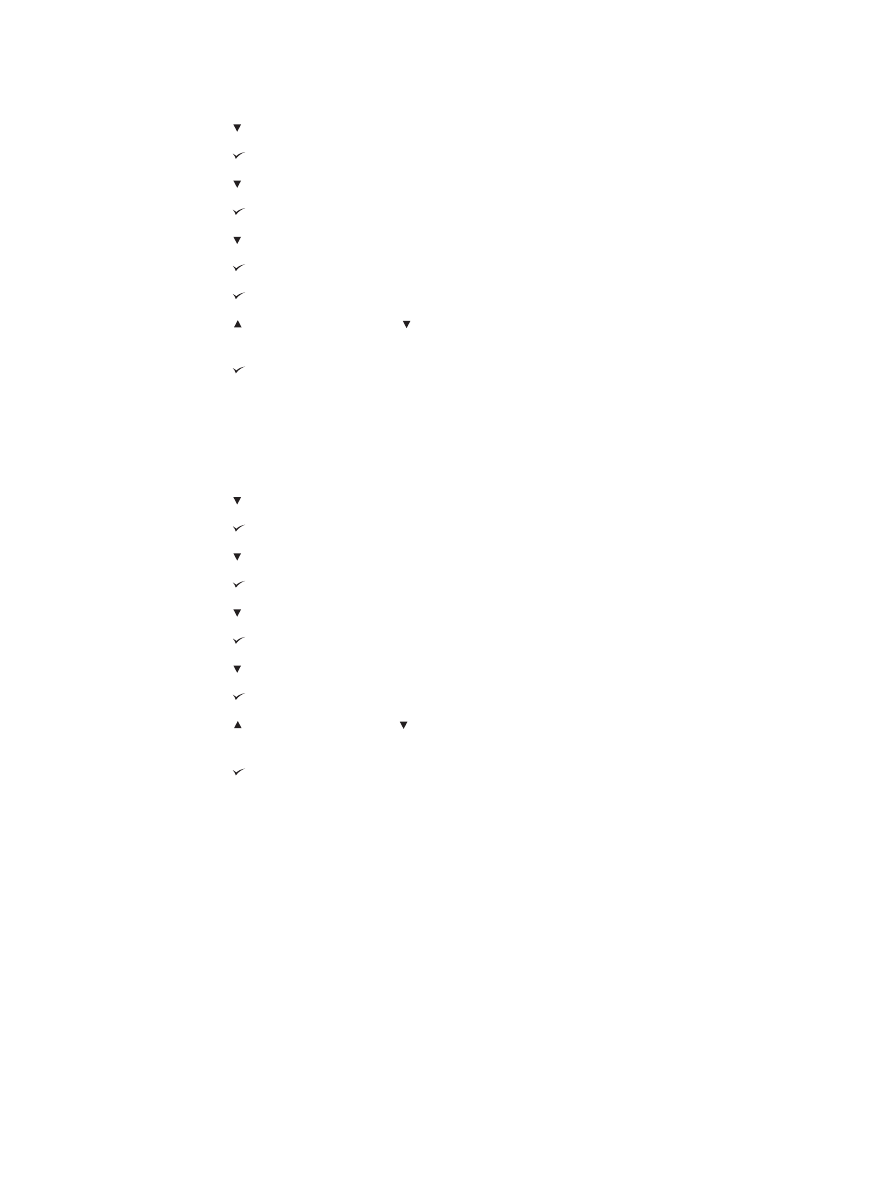
[要求されたトレイを使用] を設定するには
1.
[メニュー]
を押してメニューを表示します。
2.
(
[下へ]
ボタン) を押して、[「デバイスの設定」]を強調表示します。
3.
(
[選択]
ボタン) を押して、[「デバイスの設定」]を選択します。
4.
(
[下へ]
ボタン) を押して、[「システム セットアップ」]を強調表示します。
5.
(
[選択]
ボタン) を押して、[「システム セットアップ」]を選択します。
6.
(
[下へ]
ボタン) を押して、[「トレイの] [設定」]を強調表示します。
7.
(
[選択]
ボタン) を押して、[「トレイの] [設定」]を選択します。
8.
(
[選択]
ボタン) を押して、[「要求された] [トレイを] [使用」]を選択します。
9.
(
[上へ]
ボタン) または (
[下へ]
ボタン) を押して、[「優先」] または [「最初」]を選
択します。
10.
(
[選択]
ボタン) を押して、動作を設定します。
11.
[メニュー]
を押してメニューを終了します。
[手差しプロンプト] を設定するには
1.
[メニュー]
を押してメニューを表示します。
2.
(
[下へ]
ボタン) を押して、[「デバイスの設定」]を強調表示します。
3.
(
[選択]
ボタン) を押して、[「デバイスの設定」] を選択します。
4.
(
[下へ]
ボタン) を押して、[「システム セットアップ」]を強調表示します。
5.
(
[選択]
ボタン) を押して、[「システム セットアップ」]を選択します。
6.
(
[下へ]
ボタン) を押して、[「トレイの] [設定」]を強調表示します。
7.
(
[選択]
ボタン) を押して、[「トレイの] [設定」]を選択します。
8.
(
[下へ]
ボタン) を押して、[「手差し] [プロンプト」]を強調表示します。
9.
(
[選択]
ボタン) を押して、[「手差し] [プロンプト」]を選択します。
10. (
[上へ]
ボタン) または (
[下へ]
ボタン) を押して、[「常に使用」] または [「セットし
てから使用」
] を選択します。
11.
(
[選択]
ボタン) を押して、動作を設定します。
12.
[メニュー]
を押してメニューを終了します。
JAWW
コントロール
パネル
19
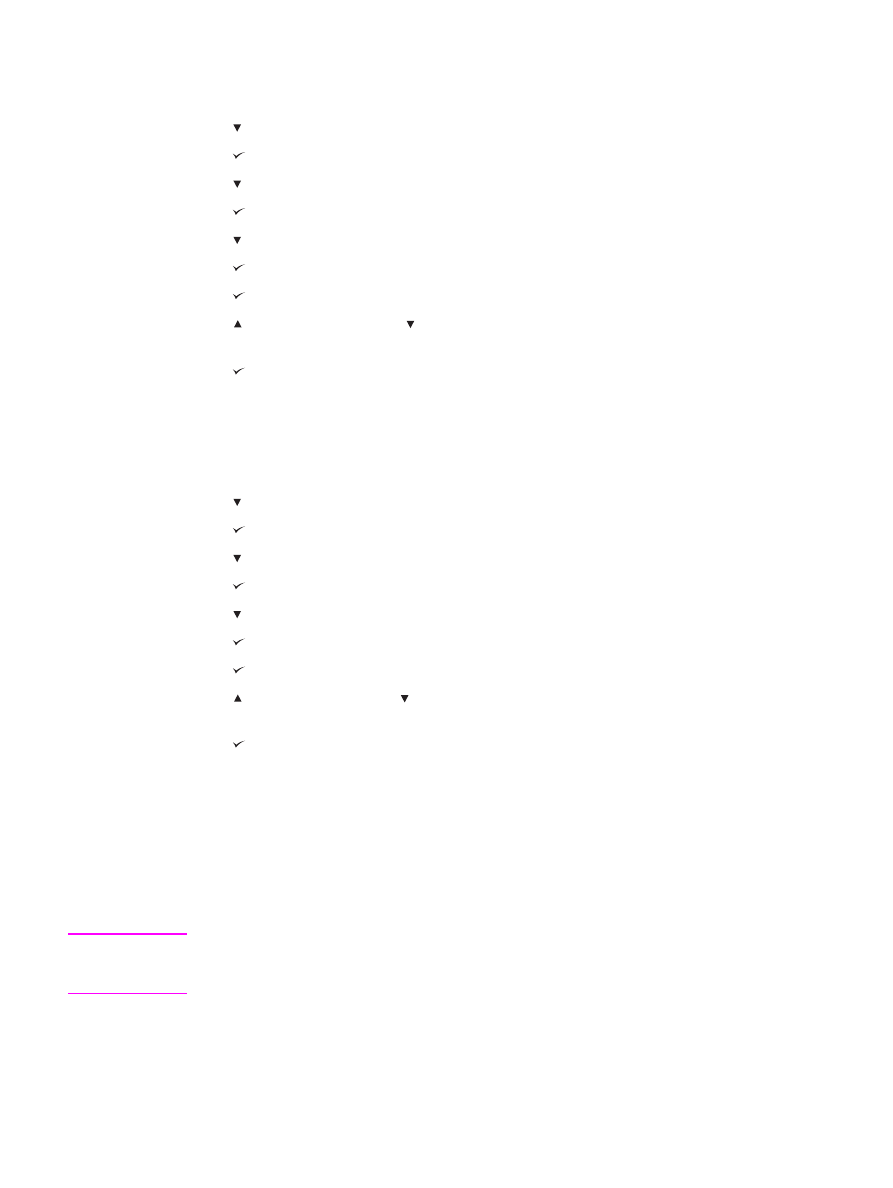
PS 遅延メディアのプリンタ デフォルトを設定するには
1.
[メニュー]
を押してメニューを表示します。
2.
(
[下へ]
ボタン) を押して、[「デバイスの設定」]を強調表示します。
3.
(
[選択]
ボタン) を押して、[「デバイスの設定」]を選択します。
4.
(
[下へ]
ボタン) を押して、[「システム セットアップ」]を強調表示します。
5.
(
[選択]
ボタン) を押して、[「システム セットアップ」]を選択します。
6.
(
[下へ]
ボタン) を押して、[「トレイの] [設定」]を強調表示します。
7.
(
[選択]
ボタン) を押して、[「トレイの] [設定」]を選択します。
8.
(
[選択]
ボタン) を押して、[「PS メディア遅延」]を選択します。
9.
(
[上へ]
ボタン) または (
[下へ]
ボタン) を押して、[「使用可能」]または[「使用不
可」
]を選択します。
10.
(
[選択]
ボタン) を押して、動作を設定します。
11.
[メニュー]
を押してメニューを終了します。
サイズ
/タイプ プロンプトを設定するには
1.
[メニュー]
を押してメニューを表示します。
2.
(
[下へ]
ボタン) を押して、[「デバイスの設定」]を強調表示します。
3.
(
[選択]
ボタン) を押して、[「デバイスの設定」]を選択します。
4.
(
[下へ]
ボタン) を押して、[「システム セットアップ」]を強調表示します。
5.
(
[選択]
ボタン) を押して、[「システム セットアップ」]を選択します。
6.
(
[下へ]
ボタン) を押して、[「トレイの] [設定」]を強調表示します。
7.
(
[選択]
ボタン) を押して、[「トレイの] [設定」]を選択します。
8.
(
[選択]
ボタン) を押して、[「サイズ/タイプ プロンプト」]を選択します。
9.
(
[上へ]
ボタン) または (
[下へ]
ボタン) を押して、[「表示」]または[「表示しない」]
を選択します。
10.
(
[選択]
ボタン) を押して、動作を設定します。
11.
[メニュー]
を押してメニューを終了します。
スリープ遅延
調整可能なスリープ遅延機能により、プリンタがアクティブでないときの消費電力を減らす
ことができます。プリンタがスリープ
モードに入るまでの時間は、[「1 分」]、[「15
分」
]、[「30 分」]、[「60 分」]、[「90 分」]、[「2 時間」]、[「4 時間」]のいずれかに設
定できます。デフォルト値は、
[「30 分」]です。
注記
プリンタがスリープ
モードになると、プリンタのコントロール パネルが淡色表示になりま
す。プリンタが
8 時間以上スリープモードにならないかぎり、スリープ モードになっても
プリンタのウォームアップ時間に影響はありません。
20
第
1 章 プリンタの基本
JAWW
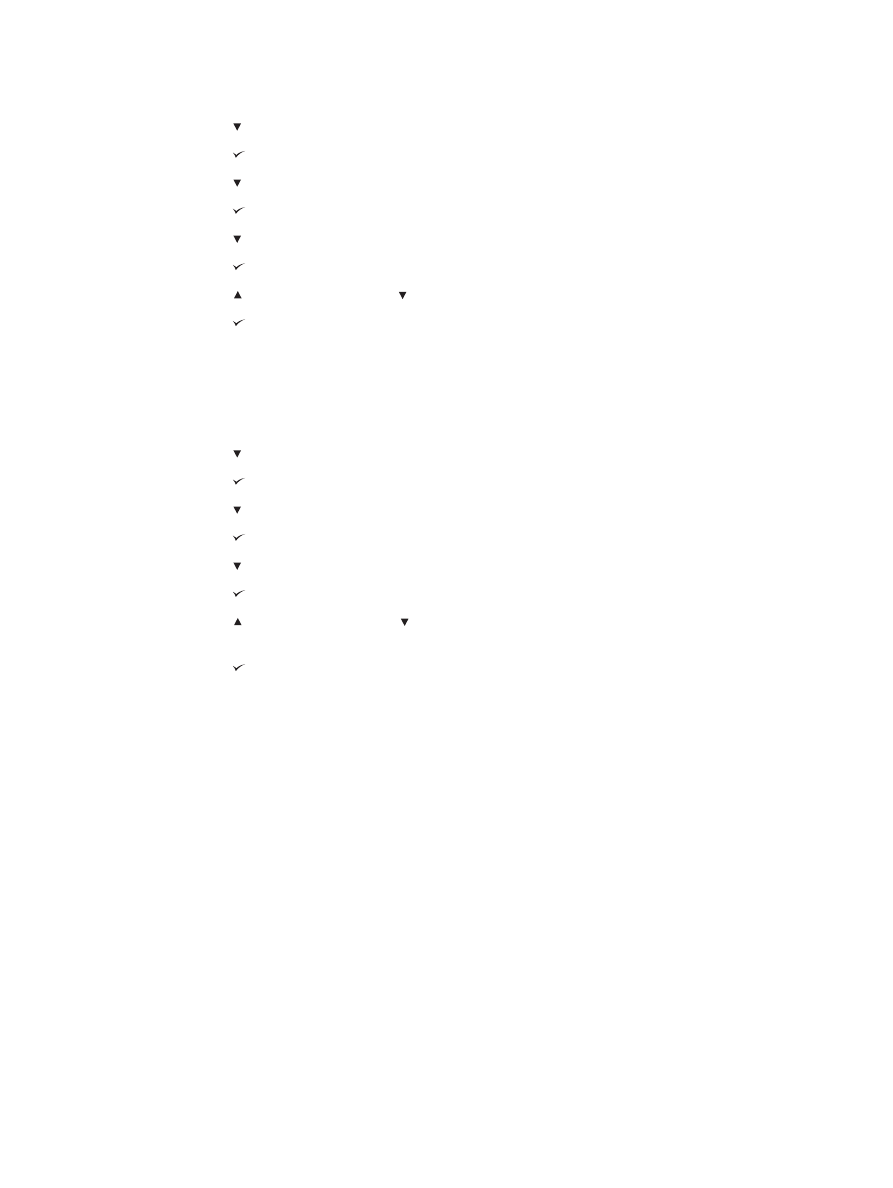
スリープ遅延を設定するには
1.
[メニュー]
を押してメニューを表示します。
2.
(
[下へ]
ボタン) を押して、[「デバイスの設定」]を強調表示します。
3.
(
[選択]
ボタン) を押して、[「デバイスの設定」]を選択します。
4.
(
[下へ]
ボタン) を押して、[「システム セットアップ」]を強調表示します。
5.
(
[選択]
ボタン) を押して、[「システム セットアップ」]を選択します。
6.
(
[下へ]
ボタン) を押して、[「スリープ遅延」]を強調表示します。
7.
(
[選択]
ボタン) を押して、[「スリープ遅延」]を選択します。
8.
(
[上へ]
ボタン) または (
[下へ]
ボタン) を押して、該当する期間を選択します。
9.
(
[選択]
ボタン) を押して、期間を設定します。
10.
[メニュー]
を押してメニューを終了します。
スリープ
モードをオン/オフするには
1.
[メニュー]
を押してメニューを表示します。
2.
(
[下へ]
ボタン) を押して、[「デバイスの設定」]を強調表示します。
3.
(
[選択]
ボタン) を押して、[「デバイスの設定」]を選択します。
4.
(
[下へ]
ボタン) を押して、[「リセット」]を強調表示します。
5.
(
[選択]
ボタン) を押して、[「リセット」]を選択します。
6.
(
[下へ]
ボタン) を押して、[「スリープ モード」]を強調表示します。
7.
(
[選択]
ボタン) を押して、[「スリープ モード」]を選択します。
8.
(
[上へ]
ボタン) または (
[下へ]
ボタン) を押して、[「オン」]または[「オフ」]を選択
します。
9.
(
[選択]
ボタン) を押して、選択した値を設定します。
10.
[メニュー]
を押してメニューを終了します。
パーソナリティ
このプリンタには、自動パーソナリティ
(プリンタ言語) 切り替え機能があります。
●
「自動」を選択すると、印刷ジョブのタイプを自動検出し、そのジョブに合ったパーソ
ナリティを設定するようにプリンタが設定されます。これがデフォルトの設定です。問
題がないかぎり、この設定を使用してください。
●
「
PCL」を選択すると、プリンタ制御言語 (Printer Control Language) を使用するように
プリンタが設定されます。
●
「
PDF」を選択すると、.PDF ファイルが印刷されるようにプリンタが設定されます (こ
のオプションは、プリンタに十分なメモリがある場合にのみ使用できます
)。
●
「
PS」を選択すると、PostScript エミュレーションが使用されるようにプリンタが設定
されます。
JAWW
コントロール
パネル
21
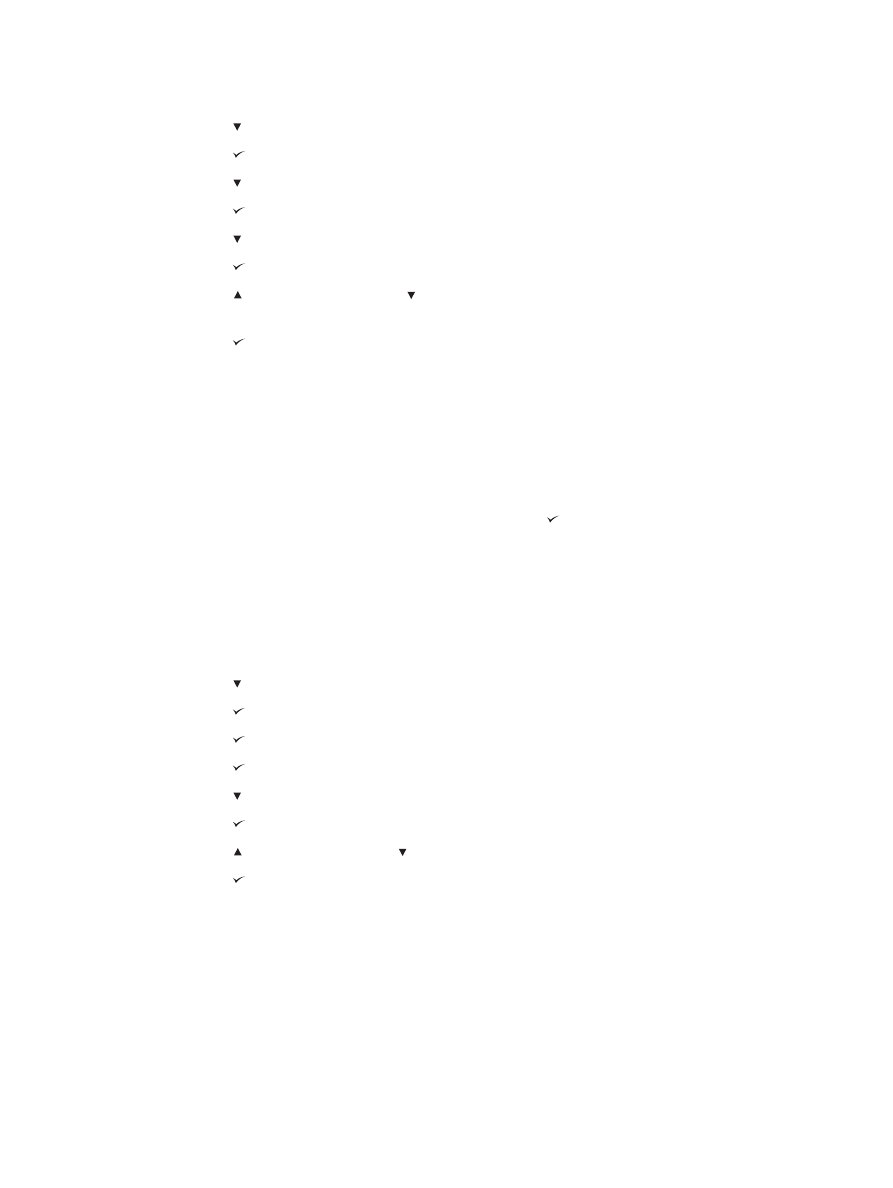
パーソナリティを設定するには
1.
[メニュー]
を押してメニューを表示します。
2.
(
[下へ]
ボタン) を押して、[「デバイスの設定」]を強調表示します。
3.
(
[選択]
ボタン) を押して、[「デバイスの設定」]を選択します。
4.
(
[下へ]
ボタン) を押して、[「システム セットアップ」]を強調表示します。
5.
(
[選択]
ボタン) を押して、[「システム セットアップ」]を選択します。
6.
(
[下へ]
ボタン) を押して、[「パーソナリティ」]を強調表示します。
7.
(
[選択]
ボタン) を押して、[「パーソナリティ」]を選択します。
8.
(
[上へ]
ボタン) または (
[下へ]
ボタン) を押して、該当するパーソナリティ ([「自
動」
]、[「PS」]、[「PCL」]、または[「PDF」]) を選択します。
9.
(
[選択]
ボタン) を押して、パーソナリティを設定します。
10.
[メニュー]
を押してメニューを終了します。
解除可能な警告
このオプションの値として
[「オン」]または[「ジョブ」]を選択することで、コントロール
パネルに表示される解除可能な警告の表示時間を設定できます。デフォルト値は
[「ジョ
ブ」
]です。
●
「オン」を選択すると、解除可能な警告は、
(
[選択]
ボタン) を押すまで表示されま
す。
●
「ジョブ」を選択すると、解除可能な警告は、警告が生成されたジョブが終了するまで
表示されます。
クリア可能な警告を設定するには
1.
[メニュー]
を押してメニューを表示します。
2.
(
[下へ]
ボタン) を押して、[「デバイスの設定」]を強調表示します。
3.
(
[選択]
ボタン) を押して、[「デバイスの設定」]を選択します。
4.
(
[選択]
ボタン) を押して、[「システム セットアップ」]を強調表示します。
5.
(
[選択]
ボタン) を押して、[「システム セットアップ」]を選択します。
6.
(
[下へ]
ボタン) を押して、[「解除可能な] [警告」]を強調表示します。
7.
(
[選択]
ボタン) を押して、[「解除可能な] [警告」]を選択します。
8.
(
[上へ]
ボタン) または (
[下へ]
ボタン) を押して、該当する設定を選択します。
9.
(
[選択]
ボタン) を押して、選択した値を設定します。
10.
[メニュー]
を押してメニューを終了します。
22
第
1 章 プリンタの基本
JAWW
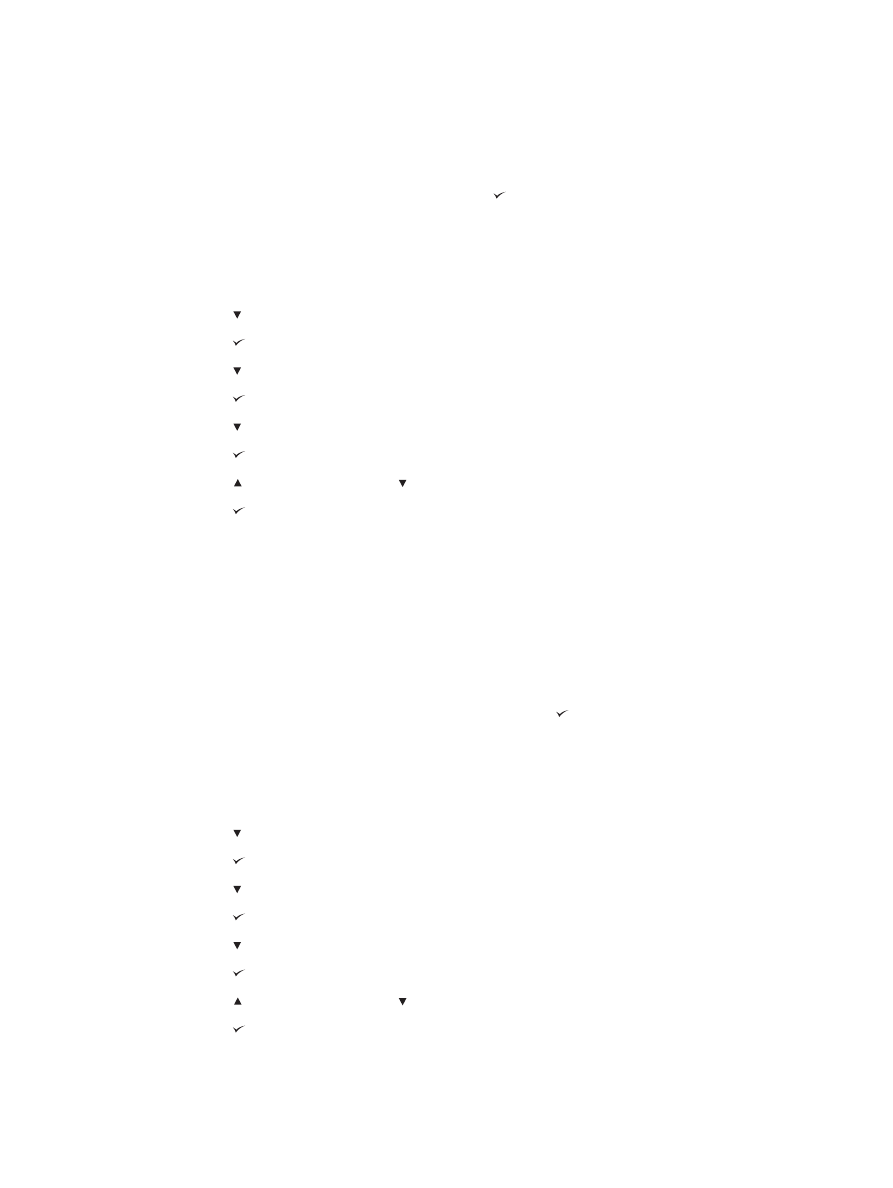
自動継続
自動継続エラーが発生した場合のプリンタの動作を指定できます。
[オン] がデフォルト設定
です。
●
エラー
メッセージが 10 秒間表示された後、印刷を自動継続する場合は、「オン」を選
択します。
●
エラー
メッセージが表示されたときに (
[選択]
ボタン) を押すまで印刷を中断する場合
は、「オフ」を選択します。
自動継続を設定するには
1.
[メニュー]
を押してメニューを表示します。
2.
(
[下へ]
ボタン) を押して、[「デバイスの設定」]を強調表示します。
3.
(
[選択]
ボタン) を押して、[「デバイスの設定」]を選択します。
4.
(
[下へ]
ボタン) を押して、[「システム セットアップ」]を強調表示します。
5.
(
[選択]
ボタン) を押して、[「システム セットアップ」]を選択します。
6.
(
[下へ]
ボタン) を押して、[「自動] [継続」]を強調表示します。
7.
(
[選択]
ボタン) を押して、[「自動] [継続」]を選択します。
8.
(
[上へ]
ボタン) または (
[下へ]
ボタン) を押して、該当する設定を選択します。
9.
(
[選択]
ボタン) を押して、選択した値を設定します。
10.
[メニュー]
を押してメニューを終了します。
カートリッジ残量少
プリント
カートリッジの残量が少なくなったという通知に関して、以下の選択肢がありま
す。
[「継続」]がデフォルト値です。
●
プリント
カートリッジを交換するまで警告が表示されたまま印刷を継続する場合は、
「継続」を選択します。
●
使用済みプリント
カートリッジを交換するか、 (
[選択]
ボタン) を押すまで印刷を中断
する場合は、「停止」を選択します。
サプライ品残量少通知を設定するには
1.
[メニュー]
を押してメニューを表示します。
2.
(
[下へ]
ボタン) を押して、[「デバイスの設定」]を強調表示します。
3.
(
[選択]
ボタン) を押して、[「デバイスの設定」]を選択します。
4.
(
[下へ]
ボタン) を押して、[「システム セットアップ」]を強調表示します。
5.
(
[選択]
ボタン) を押して、[「システム セットアップ」]を選択します。
6.
(
[下へ]
ボタン) を押して、[「カートリッジ 残量少」]を強調表示します。
7.
(
[選択]
ボタン) を押して、[「カートリッジ 残量少」]を選択します。
8.
(
[上へ]
ボタン) または (
[下へ]
ボタン) を押して、該当する設定を選択します。
9.
(
[選択]
ボタン) を押して、選択した値を設定します。
10.
[メニュー]
を押してメニューを終了します。
JAWW
コントロール
パネル
23
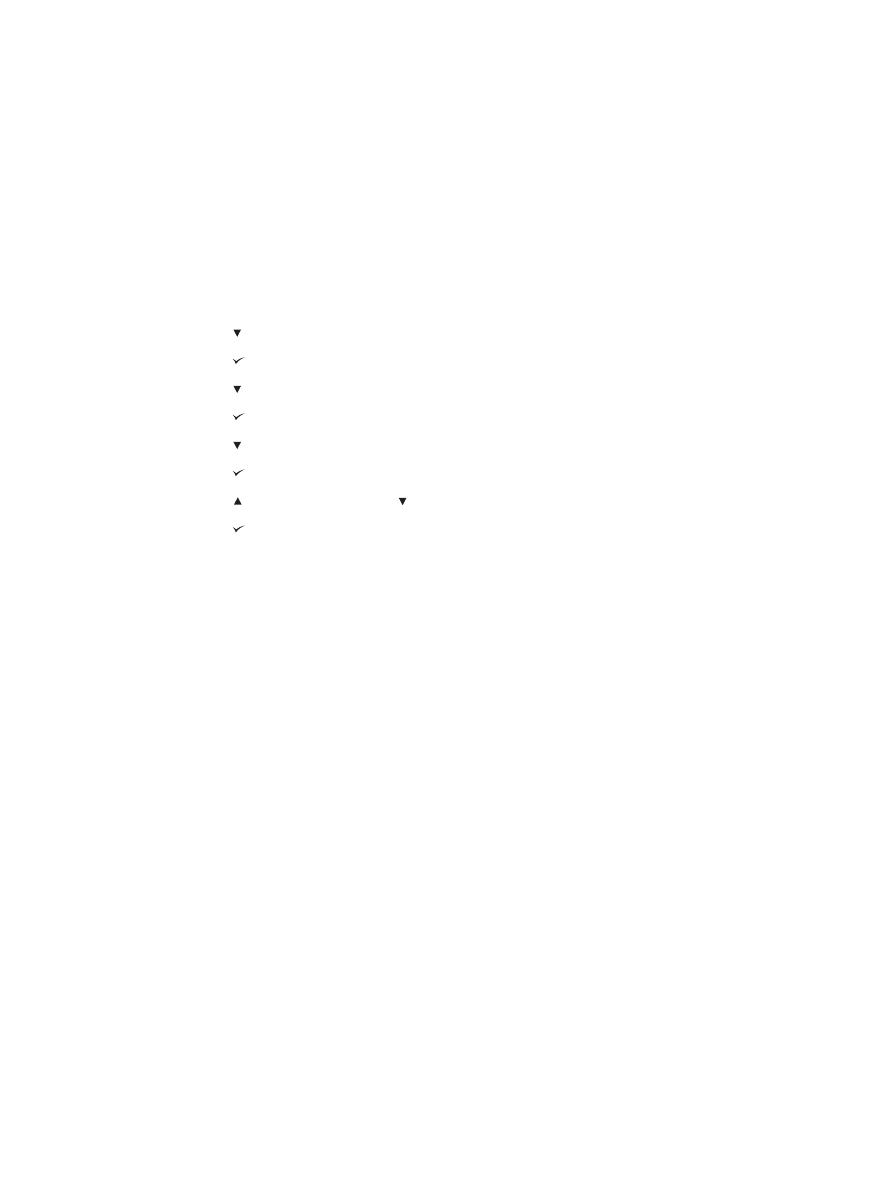
カートリッジ切れ
このメニューには、
2 つのオプションがあります。
●
印刷を継続する場合は、「継続」を選択します。プリント
カートリッジが交換されるま
で「カートリッジを交換してください」という警告メッセージが表示されます。この状
態では、所定のページ数しか継続して印刷できません。その後は、空のプリント
カート
リッジを交換するまで印刷停止状態になります。これがデフォルトの設定です。
●
空のプリント
カートリッジを交換するまで印刷を停止する場合は、「停止」を選択しま
す。
カートリッジ切れ応答を設定するには
1.
[メニュー]
を押してメニューを表示します。
2.
(
[下へ]
ボタン) を押して、[「デバイスの設定」]を強調表示します。
3.
(
[選択]
ボタン) を押して、[「デバイスの設定」]を選択します。
4.
(
[下へ]
ボタン) を押して、[「システム セットアップ」]を強調表示します。
5.
(
[選択]
ボタン) を押して、[「システム セットアップ」]を選択します。
6.
(
[下へ]
ボタン) を押して、[「カートリッジが] [空になりました」]を強調表示します。
7.
(
[選択]
ボタン) を押して、[「カートリッジが] [空になりました」]を選択します。
8.
(
[上へ]
ボタン) または (
[下へ]
ボタン) を押して、該当する設定を選択します。
9.
(
[選択]
ボタン) を押して、選択した値を設定します。
10.
[メニュー]
を押してメニューを終了します。
紙詰まり解除
このオプションを使用すると、紙詰まりになったページの処理方法など、紙詰まり時のプリ
ンタの応答を設定できます。
[「自動」]がデフォルト値です。
●
「自動」
: メモリが十分にある場合に、紙詰まり解除が自動的にオンになります。
●
「オン」
: 紙詰まりになったページが再印刷されます。印刷した最後の数ページを保存
するために余分なメモリが割り当てられます。このため、プリンタ全体のパフォーマン
スが低下する場合があります。
●
「オフ」
: 紙詰まりになったページは再印刷されません。最後の数ページを保存するた
めにメモリを使用しないので、プリンタ全体のパフォーマンスは最適化されます。
24
第
1 章 プリンタの基本
JAWW
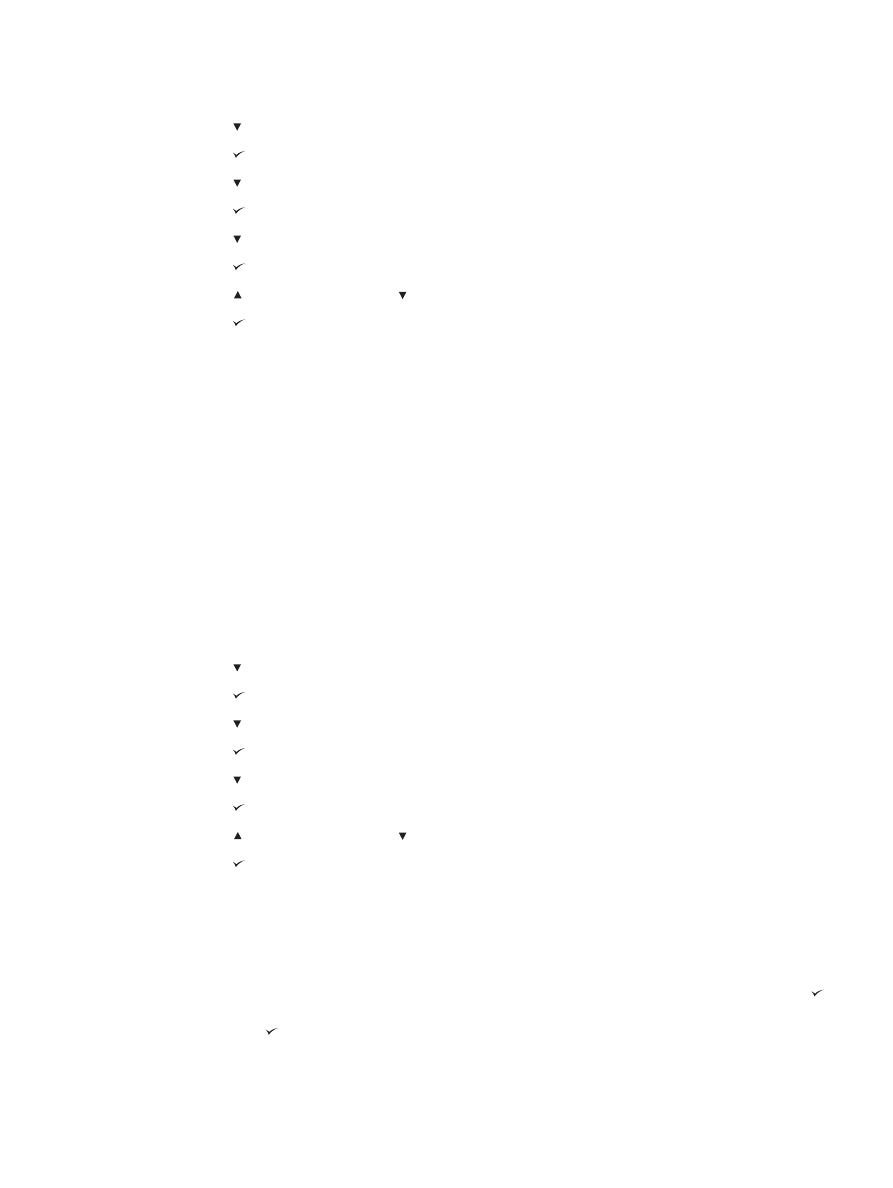
紙詰まり解除応答を設定するには
1.
[メニュー]
を押してメニューを表示します。
2.
(
[下へ]
ボタン) を押して、[「デバイスの設定」]を強調表示します。
3.
(
[選択]
ボタン) を押して、[「デバイスの設定」]を選択します。
4.
(
[下へ]
ボタン) を押して、[「システム セットアップ」]を強調表示します。
5.
(
[選択]
ボタン) を押して、[「システム セットアップ」]を選択します。
6.
(
[下へ]
ボタン) を押して、[「紙詰まり解除」]を強調表示します。
7.
(
[選択]
ボタン) を押して、[「紙詰まり解除」]を選択します。
8.
(
[上へ]
ボタン) または (
[下へ]
ボタン) を押して、該当する設定を選択します。
9.
(
[選択]
ボタン) を押して、選択した値を設定します。
10.
[メニュー]
を押してメニューを終了します。
RAM ディスク
このオプションでは、
RAM ディスク機能の設定方法を指定します。このオプションは、ハ
ード
ディスクが取り付けられていない場合でかつ、プリンタの空きメモリが 8MB 以上ある
場合にのみ使用できます。デフォルトは、
[「自動」]です。
●
「自動」
: 利用可能なメモリ容量に基づいて最適な RAM ディスク サイズが決定されま
す。
●
「オフ」
: RAM ディスクは無効になります。ただし、最小限の RAM ディスクはアクテ
ィブのままになります
(1 ページをスキャンするのに十分な容量)。
RAM ディスクを設定するには
1.
[メニュー]
を押してメニューを表示します。
2.
(
[下へ]
ボタン) を押して、[「デバイスの設定」]を強調表示します。
3.
(
[選択]
ボタン) を押して、[「デバイスの設定」]を選択します。
4.
(
[下へ]
ボタン) を押して、[「システム セットアップ」]を強調表示します。
5.
(
[選択]
ボタン) を押して、[「システム セットアップ」]を選択します。
6.
(
[下へ]
ボタン) を押して、[「RAM ディスク」]を強調表示します。
7.
(
[選択]
ボタン) を押して、[「RAM ディスク」]を選択します。
8.
(
[上へ]
ボタン) または (
[下へ]
ボタン) を押して、該当する設定を選択します。
9.
(
[選択]
ボタン) を押して、選択した値を設定します。
10.
[メニュー]
を押してメニューを終了します。
言語
[「言語」]がコントロール パネルに英語で表示される場合は、次の手順を実行します。もし
くは、プリンタの電源をいったん切って入れ直します。
[「XXX MB」]と表示されたら、
(
[選択]
ボタン) を押したままにします。コントロール パネルのランプが 3 つともすべて点灯
したら、
(
[選択]
ボタン) を離し、次の手順に従って言語を設定します。
JAWW
コントロール
パネル
25
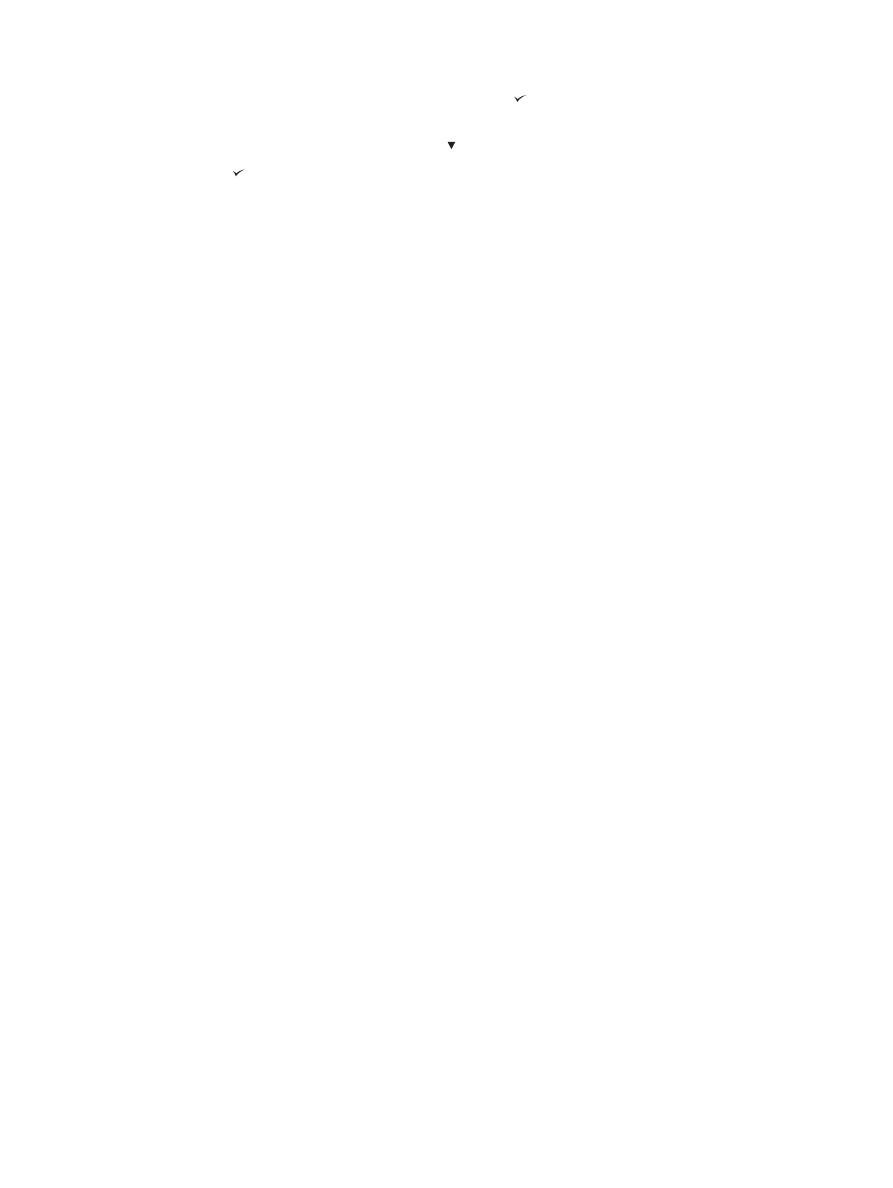
言語を選択するには
1. [「言語を選択」]が英語で表示されたら、 (
[選択]
ボタン) を押したまま、[「言語」]が
英語で表示されるまで待ちます。
2. 使用する言語が表示されるまで (
[下へ]
ボタン) を押します。
3.
(
[選択]
ボタン) を押して、使用する言語を保存します。
26
第
1 章 プリンタの基本
JAWW